Как да парола Excel файл или unprotect
Много често потребителите, работещи с общи офис документи, се опитват да защитят информацията от гледане или редактиране. По-нататък в статията ще разгледаме въпроса как да защитим паролата на Excel файл с няколко прости метода и ако е необходимо, премахнете защитата.
Няколко думи за общите принципи на информационната сигурност
Но първо, някаква предварителна информация. Преди да се заемем с проблема как да защитим файла с парола в Excel, може да е интересно за много хора да научат, че можете да ограничите достъпа по други начини, които много познати програми използват.
Така че, например, доста лесно е да се опаковат изходния файл с популярни WinRAR или 7-Zip програми и да се зададе парола на компресиран архив. В повечето случаи ще бъде невъзможно да се отвори такъв файл, без да се използва парола или дори криптиране.
Ad
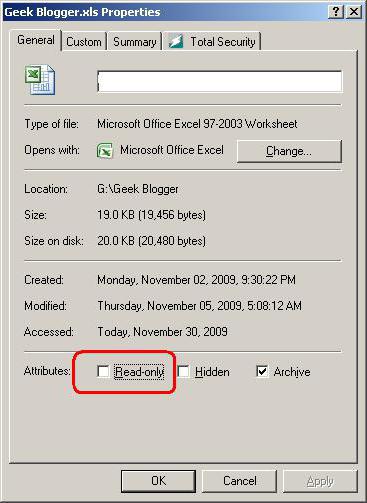
Можете да ограничите достъпа до XLS файла или всеки друг документ, като зададете защита в свойствата на обекта, за да използвате само атрибута read, който няма да позволи редактирането на съдържанието.
Как да парола Excel файл: първият начин
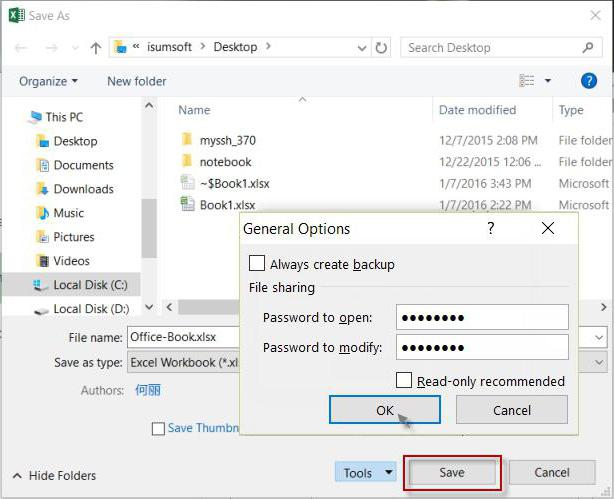
Сега директно върху инсталацията за достъп чрез самия редактор на таблицата. Въпросът как да се паролира Excel файл е решен съвсем просто:
- В най-простия случай първо трябва да изберете да запишете документа с помощта на менюто за файлове.
- В прозореца, който се появява, трябва да обърнете внимание на сервизния бутон, намиращ се по-долу, след като кликнете върху който, ще има още едно малко меню.
- Възможно е да зададете пароли за вашите собствени причини (отваряне или редактиране).
- След въвеждане на измислената комбинация се натиска бутона за потвърждение (“OK”).
Втори начин
Втората техника за копиране на Excel файл с парола е да изберете реда "Подготви" или "Преглед на информация" в менюто на файла на редактора или когато щракнете върху големия бутон "Office" в по-ранните версии, и след това отидете на опциите за кодиране на документа.
Ad
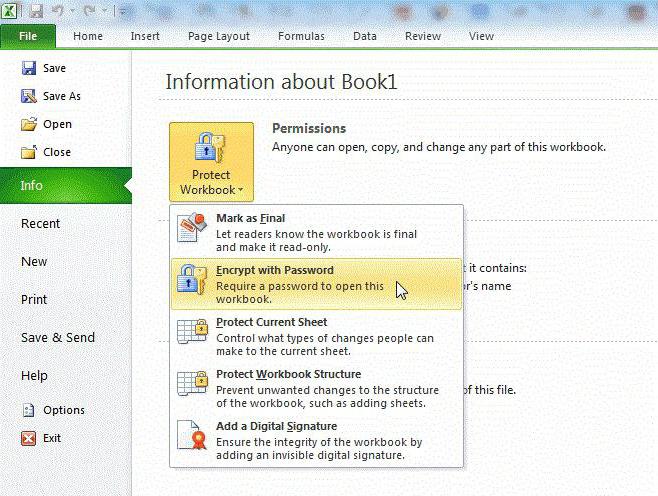
След това остава да въведете измислената парола и да потвърдите нейното запазване. В същото време максималната дължина на въведения низ не може да надвишава 255 знака. Въпреки това, мисля, че едва ли някой от обикновените потребители ще използва такива комбинации.
Как да отворите файлове с пароли
Що се отнася до това как да отворите защитения с парола Excel файл или да изтриете кода за достъп, има начини да го направите. Едно от най-простите решения е да се извика детайлната линия в отворен документ, където е избрана инсталацията на книгата за защита.
След като използвате елемента за настройка на паролата, използваната преди това комбинация ще се покаже на екрана.
Можете да приложите и промените формата. В редактора първо се избира save, а XML е посочен като изходен формат. След това създаденият файл се отваря в стандартния Notepad, след което ще трябва да потърсите етикета, отговорен за защитата (обикновено реда с думата Password), с последващото й изтриване и запазване на желания документ (Ctrl + S).
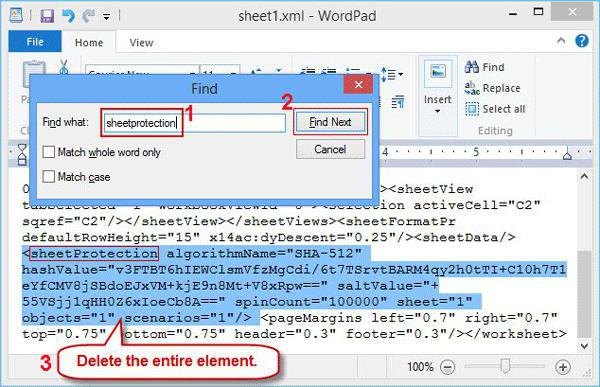
В случай на достатъчно голям брой листове, можете да запишете файла в XLSX формат и след това да извлечете листите във всеки архиватор. След това всеки лист се отваря и всичко, което е между
Някои резултати
Не забравяйте, че когато инсталирате защита на цели файлове на Excel или на отделни листове с пароли, ще трябва да напишете или запазите някъде. Въпреки това, ще бъде доста лесно да отворите такива файлове. Следователно, когато трябва да приложите по-висока защита, е по-добре да използвате специални програми за криптиране, базирани на алгоритми AES256, а не AES128, които се използват в повечето офис приложения.